如今Win8系统用户已经很多了,各类Win8问题也逐渐多了起来,比如最近有网友问小编“Win8本地连接在哪啊、为什么我的Win8电脑没有本地连接?”。对于这个问题,小编也特意在百度搜索了一下,发现问的网友也不少,接下来百事网就来与Win8小白朋友们介绍下Win8本地连接在哪。
找到Win8本地连接的方法步骤如下:
一、首先进入到Win8传统桌面,然后点击桌面上的“网络”,如下图所示:
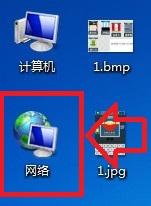
点击桌面上的网络图标进入Win8网络设置
二、进入网络后,我们点击顶部的“网络和共享中心”,如下如:

进入Win8网络和共享中心
三、接下来我们将进入网络和共享中心界面,最后我们再点击进入左侧的“更改适配器设置”,如下图:
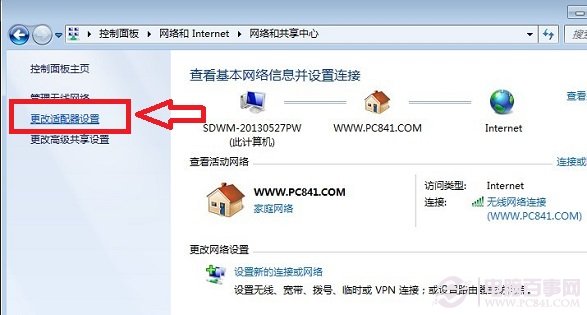
选择更改适配器设置
三、最后我们就可以进入到Win8网络连接界面,里面即可看到Win8系统的本地连接了,如下图:
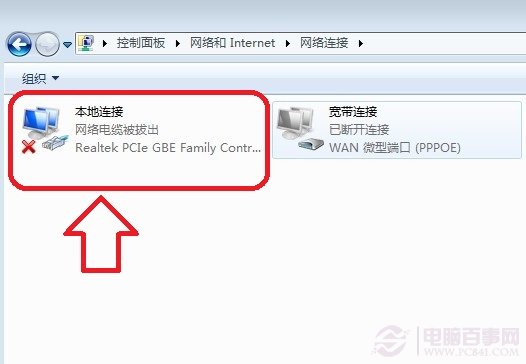
Win8本地连接
通过以上简单的四部,我们就可以快速的找到Win8本地连接了,如果采用以上方法依然找不到Win8本地连接,那么请注意检查下是否禁用了网卡或者网卡驱动不正常,以前遇到几位网友声称的Win8没有本地连接主要是有线网卡被禁用或者网卡驱动不正常,开启或者安装匹配网卡驱动即可。
Ps:由于Win8本地连接与Win7本地连接所在的位置基本相同,以上我们演示的图片是在Win7系统上进行的截图(扩展:本地连接没有有效的ip配置),希望大家不要过于吐槽!
相关类似阅读:Win7本地连接IP怎么设置 本机IP地址设置图文教程




